今天我们来讲讲iNode智能客户端连接网络的步骤,可能还有用户不熟悉,没关系,一起学习一下吧。
iNode智能客户端连接网络的步骤

双击打开预先安装好的iNode智能客户端,出现主界面。
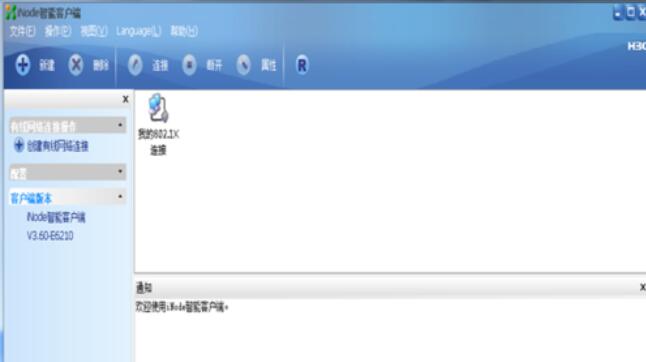
单击界面左侧的“创建有线网络连接”,具体位置如下图。
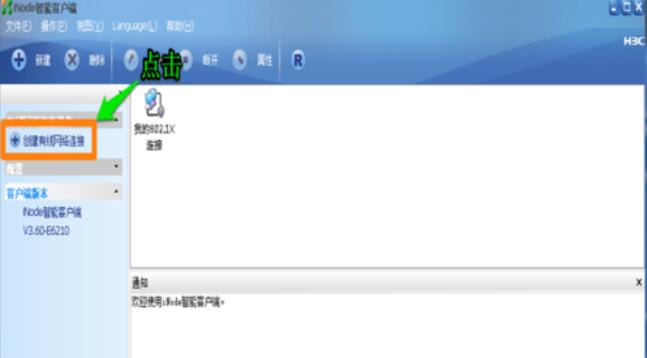
在“创建连接向导”界面,默认会选择第一项“802.1x协议”,点击“下一步”即可。
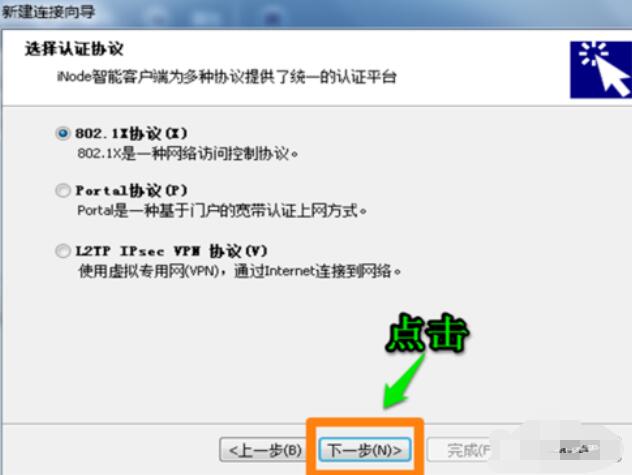
在“选择连接类型”子窗口下,依旧默认选择“普通连接”,单击“下一步”。
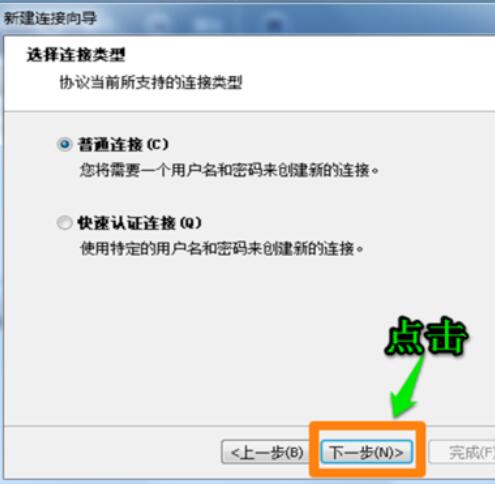
在“账户信息”子窗口下,依次填写连接名(可自定义)、用户名(即登录账号)和密码。填好后单击下一步。
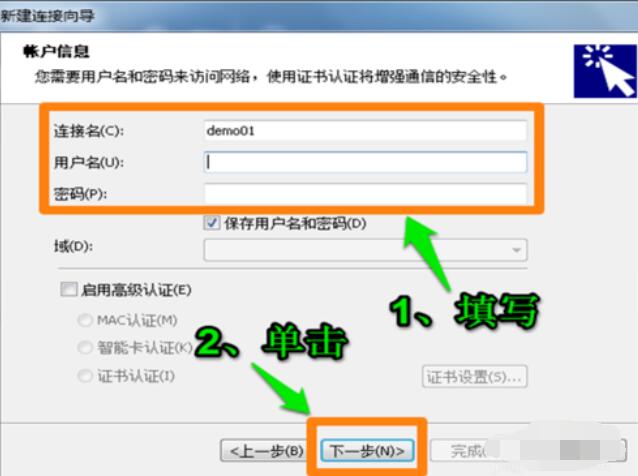
在“连接属性”子窗口下,在“选择网卡”复选框中选中有线网卡(!!注意:是有线网卡,不是无线网卡,否则,连接网络会失败的!!),点击“完成”。
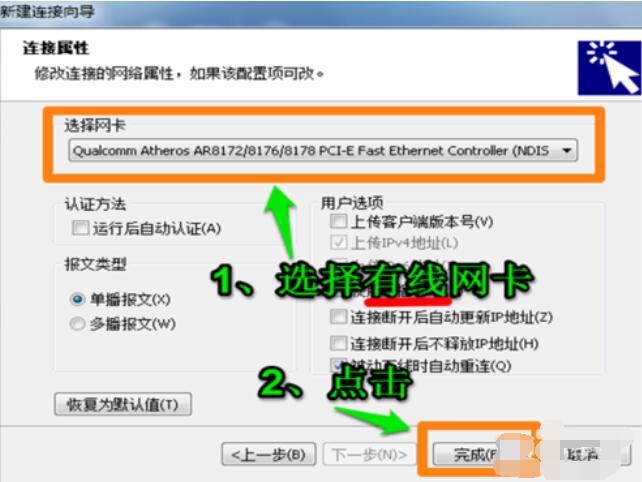
在一切设置都完成之后,接下来单击“创建”按钮即成功创建了“iNode客户端有线连接”。
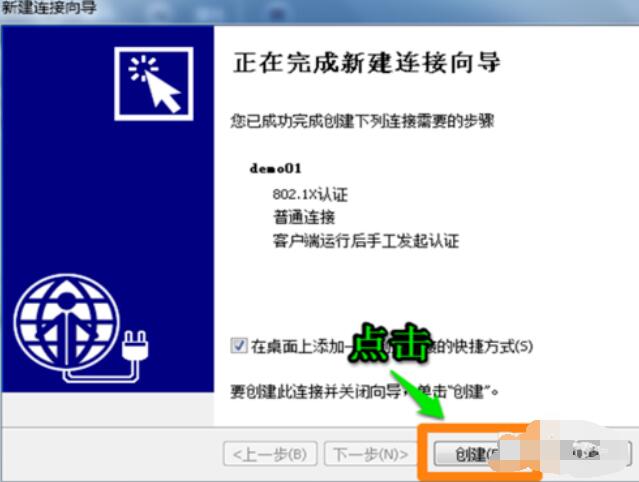
此时,在主界面上会出现刚刚创建好的有线连接快捷方式,双击图标,即可连接网络。
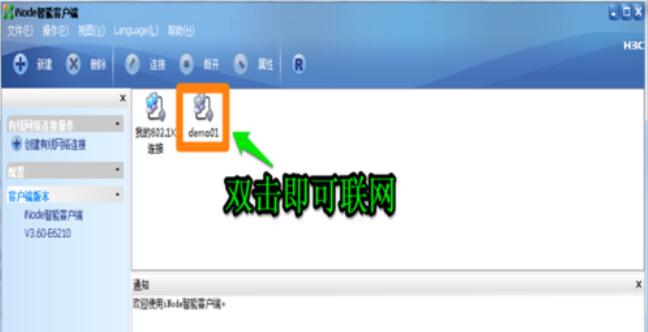
以上就是iNode智能客户端连接网络的步骤,希望学习后对你有所帮助。











